端子に対する入力信号と出力信号をタイミング・チャートで表示します。
このウインドウでは,メイン・クロック単位で時間計測を行います。
ブラウズした信号データは,[ファイル]メニュー→[上書き保存]/[名前を付けて保存...]により,タイミングチャート・ファイル(*.wvo)として保存することができます。
保存した信号データは,[ファイル]メニュー→[開く...]の選択により復元することができます。
なお,プロジェクト・ファイルとして保存した場合,信号データは保存されませんが,設定した端子情報は保存されます(測定結果を保存する必要がない場合,この方法で問題ありません)。
保存したタイミングチャート・ファイルをオープンする際,またはプロジェクト・ファイルをオープンする際に,タイミングチャート・ファイルを保存した時点でのマイクロコントローラとは異なるマイクロコントローラでシミュレータGUIが起動されていた場合,そのマイクロコントローラに存在しない端子名の設定は復元されません。 |
このウインドウでメイン・クロック波形,およびサブ・クロック波形を表示することはできません。また,外部バス・インタフェース機能使用時に,外部バス・インタフェース機能で使用する端子の波形を表示することはできません。 |
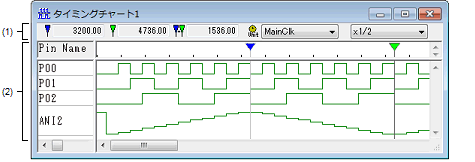
このエリアは[表示]メニュー→[インフォメーション バー]により,表示/非表示の選択が可能です。
|
波形データの表示倍率をドロップダウン・リストから選択します。なお,表示倍率を変更する際,波形データの一部が消去される場合には,確認 ダイアログが表示されます。 |
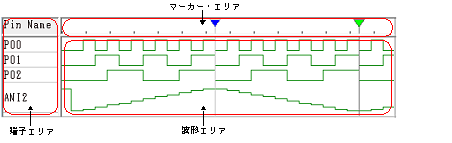
|
端子の選択は,[編集]メニュー→[端子選択...]によりオープンする端子選択 ダイアログで行います。 |
||
[オプション]メニュー→[ウインドウのカスタマイズ...]の選択でオープンする書式設定 ダイアログにより,このエリア内の色/フォントを変更することができます。 |
|
データ検索 ダイアログがオープンします。 |
||
|
端子選択 ダイアログをオープンします。データを表示する端子を選択します。 |
||
|
書式設定 ダイアログをオープンします。 |
|
端子選択 ダイアログをオープンします。 |
|
|
波形データの表示倍率をドロップダウン・リストから選択します。なお,表示倍率を変更する際,波形データの一部が消去される場合には,確認 ダイアログが表示されます。 |
クライアント・エリアにおいて,次のコンテキスト・メニューを表示します。
|
データ検索 ダイアログをオープンします。 |
|
|
端子選択 ダイアログをオープンします。 |
|
|
波形データの表示倍率を選択します。なお,表示倍率を変更する際,波形データの一部が消去される場合には,確認 ダイアログが表示されます。 |
|
タイミング・チャートを表示するためには,最初に表示する端子を選択する必要があります。
端子の選択は,ツールバーの  ボタンのクリック,または[編集]メニュー→[端子選択...]の選択によりオープンする端子選択 ダイアログで行います。これにより,端子エリアに選択した端子名が表示されます。
ボタンのクリック,または[編集]メニュー→[端子選択...]の選択によりオープンする端子選択 ダイアログで行います。これにより,端子エリアに選択した端子名が表示されます。
プログラムを実行することにより,選択した端子の波形がタイミング・チャート形式で表示されます。
タイミング・チャートを非表示にすることでシミュレーション速度を速めることができます。 |
[編集]メニュー→[クリア]の選択により,タイミング・チャートの表示波形はすべてクリアされます。
マーカーA,Bを使用し,2箇所をマーキングすることで2点間のタイミング計測を行います。各マーカーの時間,およびマーカー間の時間はインフォメーション・バーに表示されます。
マーカーの配置は,マーカー・ヘッドをドラッグすることにより目的の位置への移動することができます。また,コンテキスト・メニュー→[マーカAの配置]/[マーカBの配置]の選択によっても,マーカーが現在のマウス・カーソルの位置に移動します。
なお,最後にクリックしたマーカーは選択マーカーとなり,データの検索の対象となります。

タイミング・チャートのデータ検索機能には,次の2種類があります。
検索したい端子名を端子エリアで1つ選択し,[編集]メニュー→[後方検索]/[前方検索]を選択します。これにより,変化点が検索されたデータ位置に選択マーカーが移動します。
詳細検索では複数端子の様々なデータの組み合わせによる検索を行います。
検索データの設定は,[編集]メニュー→[検索...]の選択によりオープンするデータ検索 ダイアログで行います。検索結果は単純検索と同様に,ヒットしたデータ位置に選択マーカーが移動します。
CPUリセット,またはシミュレータGUIのリセットが発生した場合,タイミング・チャートの表示波形はすべてクリアされます。
 ボタンをクリック
ボタンをクリック










